Ieškote nemokamų garso efektų savo projektams " DaVinci Resolve "? Šiame vadove išsamiai parodysiu, kaip atsisiųsti šiuos garso efektus ir efektyviai juos naudoti savo vaizdo įrašų projektuose. Naudodami tinkamus garsus galite suteikti savo vaizdo įrašams baigiamąjį akcentą ir padaryti juos profesionalesnius. Pereikime iš karto prie reikiamų žingsnių garso efektams gauti.
Pagrindiniai dalykai
- Sužinosite, kaip "DaVinci Resolve" suaktyvinti ir atsisiųsti garso įrašų biblioteką.
- Prieš naudojant garsus svarbu suprasti licencines sutartis.
- Gausite dvi papildomas nemokamų garso efektų svetainių rekomendacijas.
- Kaip optimaliai nustatyti garsą programoje "DaVinci Resolve".
Žingsnis po žingsnio instrukcijos
Pirmiausia, kad galėtumėte naudotis nemokamais garso efektais, turite aktyvuoti garso biblioteką. Atidarykite "DaVinci Resolve" ir spustelėkite muzikos natų piktogramą apatiniame dešiniajame kampe. Čia rasite garsų biblioteką, kurią reikia suaktyvinti.
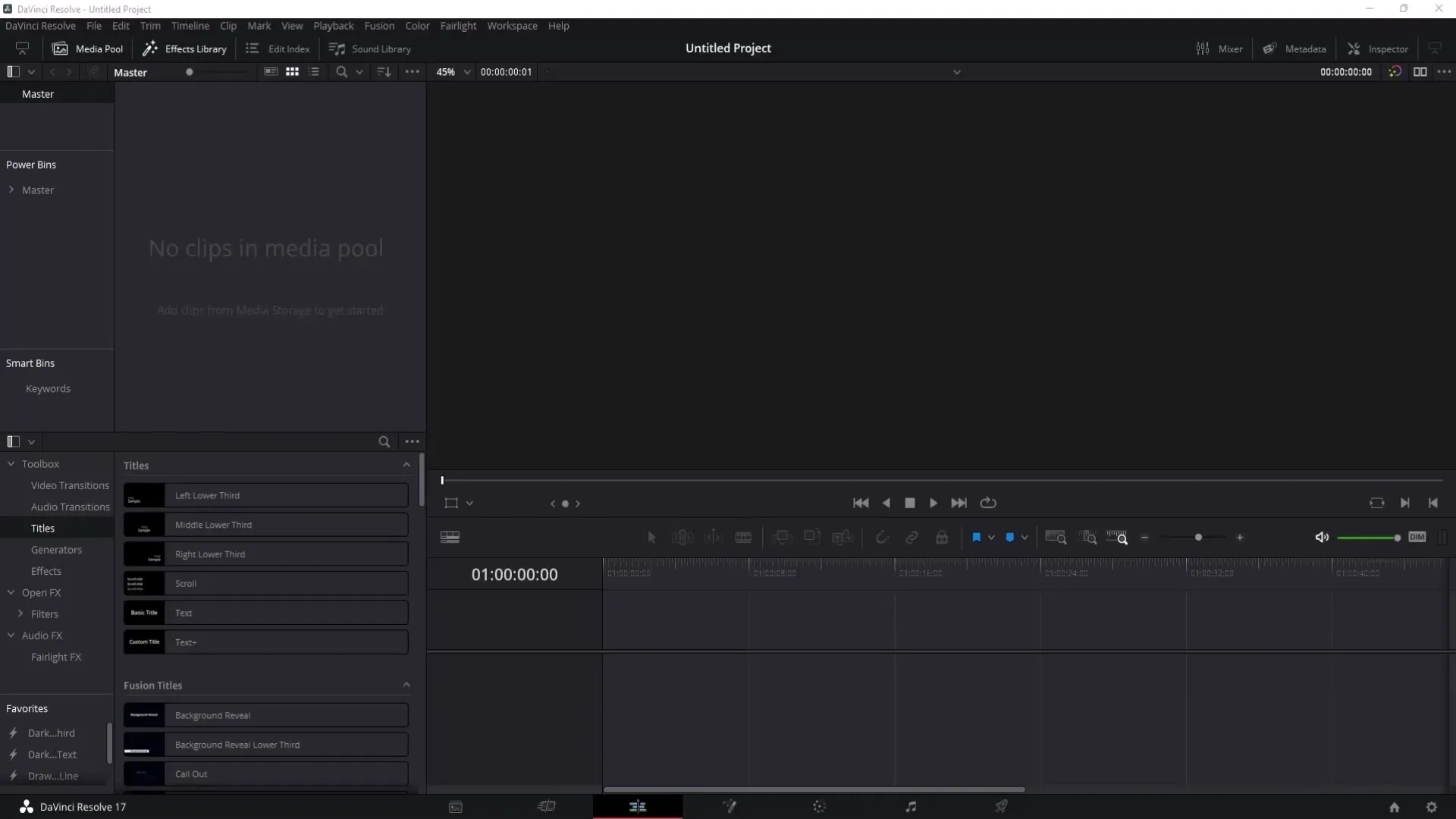
Spustelėkite garso biblioteką ir ieškokite atsisiuntimo nuorodos, kuri paprastai rodoma viršuje. Čia jūsų bus paprašyta įvesti duomenis. Tai būtina norint atsisiųsti garso efektus.
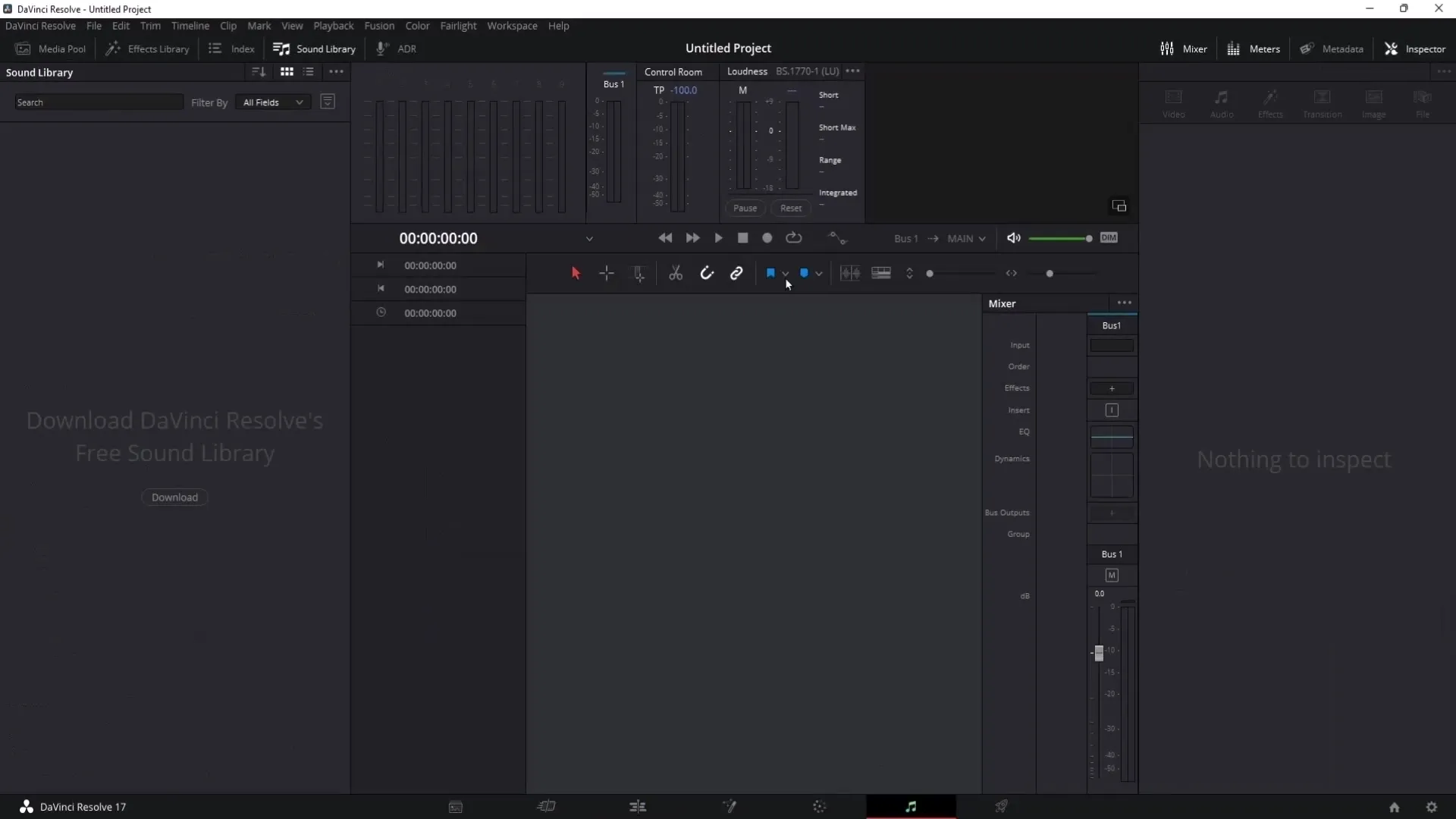
Įvedę savo asmeninius duomenis, spustelėkite "Next". Pateikę duomenis, būsite nukreipti į licencijos sutartį. Svarbu ją perskaityti, kad suprastumėte, kaip galite naudoti garso efektus. Turite teisę naudoti garsus asmeniniais ir komerciniais tikslais.
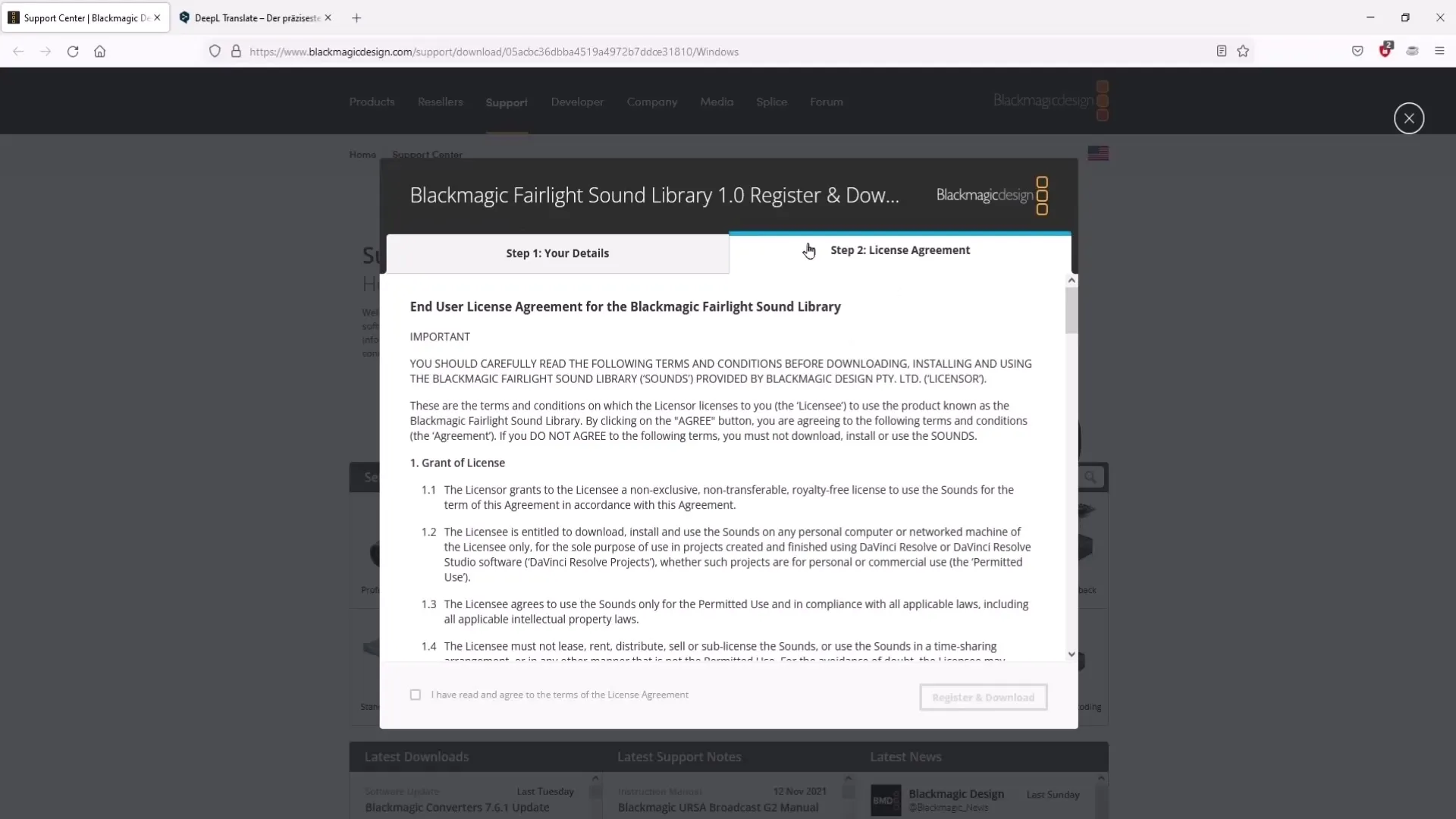
Tačiau svarbu, kad garso efektų neparduotumėte kaip savo, galite juos naudoti naujuose projektuose, bet negalite jų parduoti toliau. Sutikę su sutartimis, spustelėkite "Register and Download", kad pradėtumėte atsisiuntimą.
Baigus atsisiuntimą, patartina sukurti naują garso efektų aplanką. Savo atveju "DaVinci Resolve" aplanke sukūriau aplanką pavadinimu "Sounds", kad viskas būtų tvarkinga.
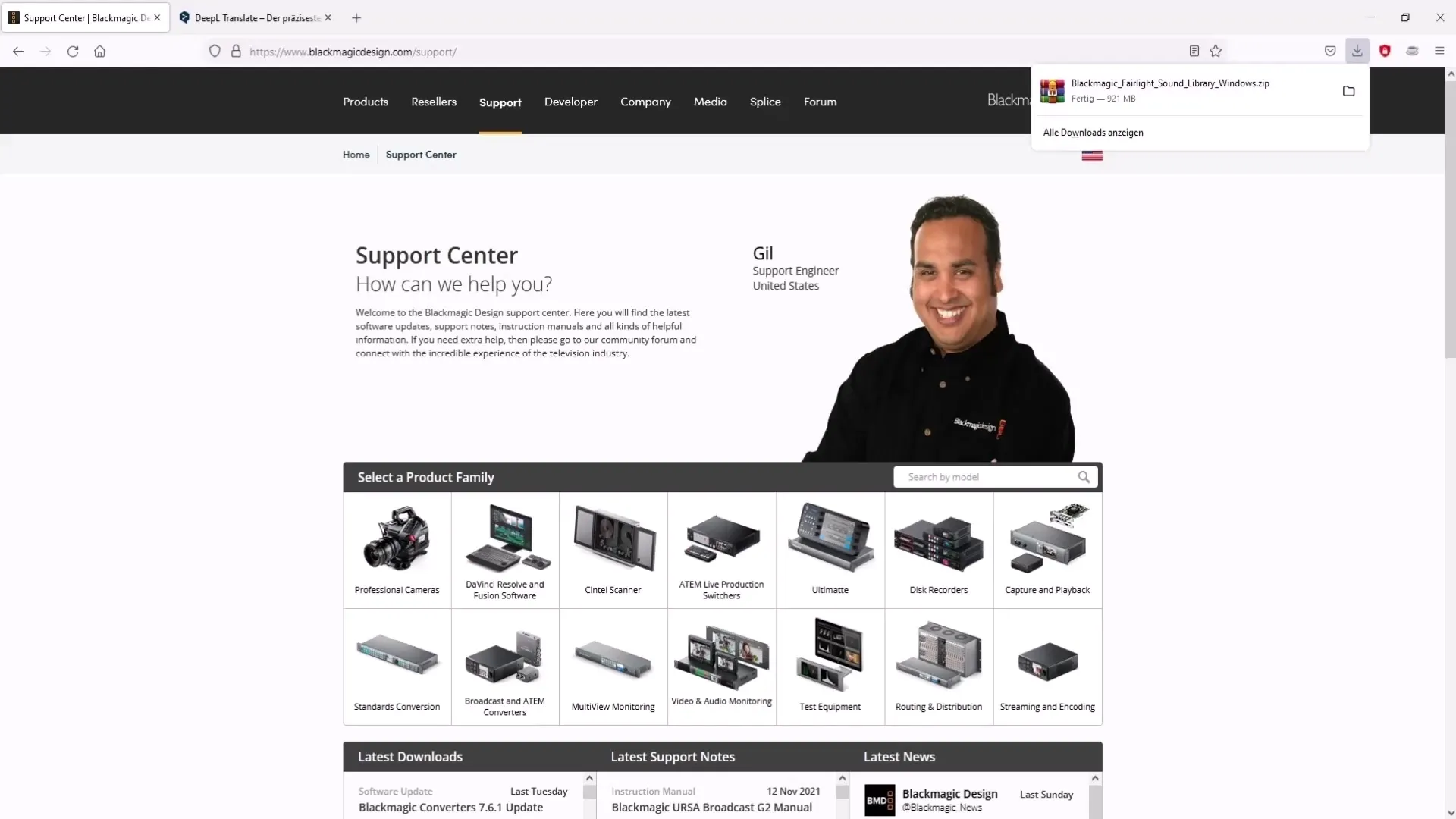
Dabar į šį naują aplanką vilkite atsisiųstą zip failą. Spustelėkite dešiniuoju pelės klavišu ir pasirinkite parinktį "Unzip All" (išpakuoti viską), kad failai būtų prieinami jūsų aplanke.
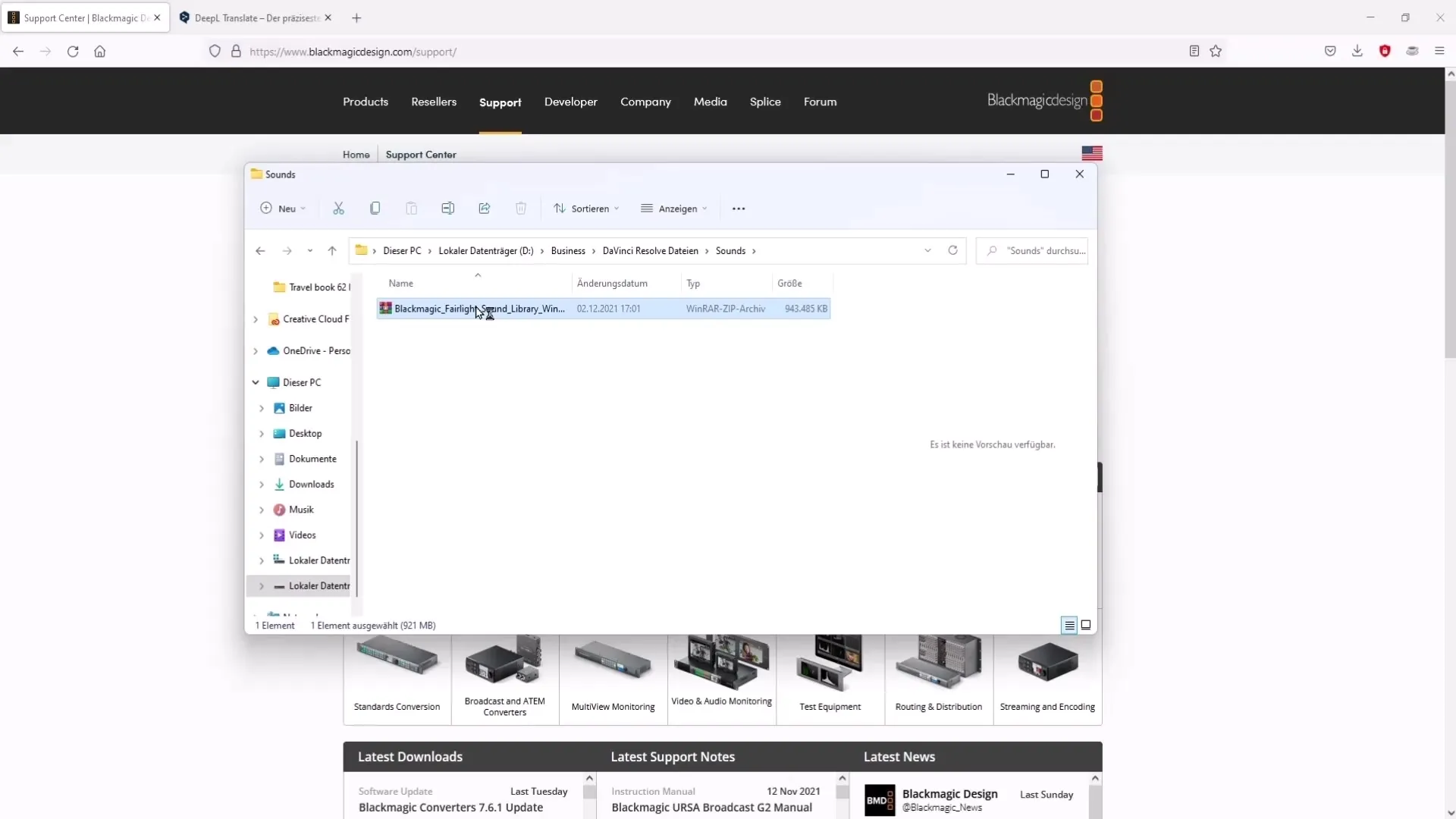
Atidarykite išpakuotą aplanką ir spustelėkite sąrankos failą, kad pradėtumėte diegimo procesą. Būtinai pasižymėkite diegimo aplanką, nes vėliau jo vėl prireiks.
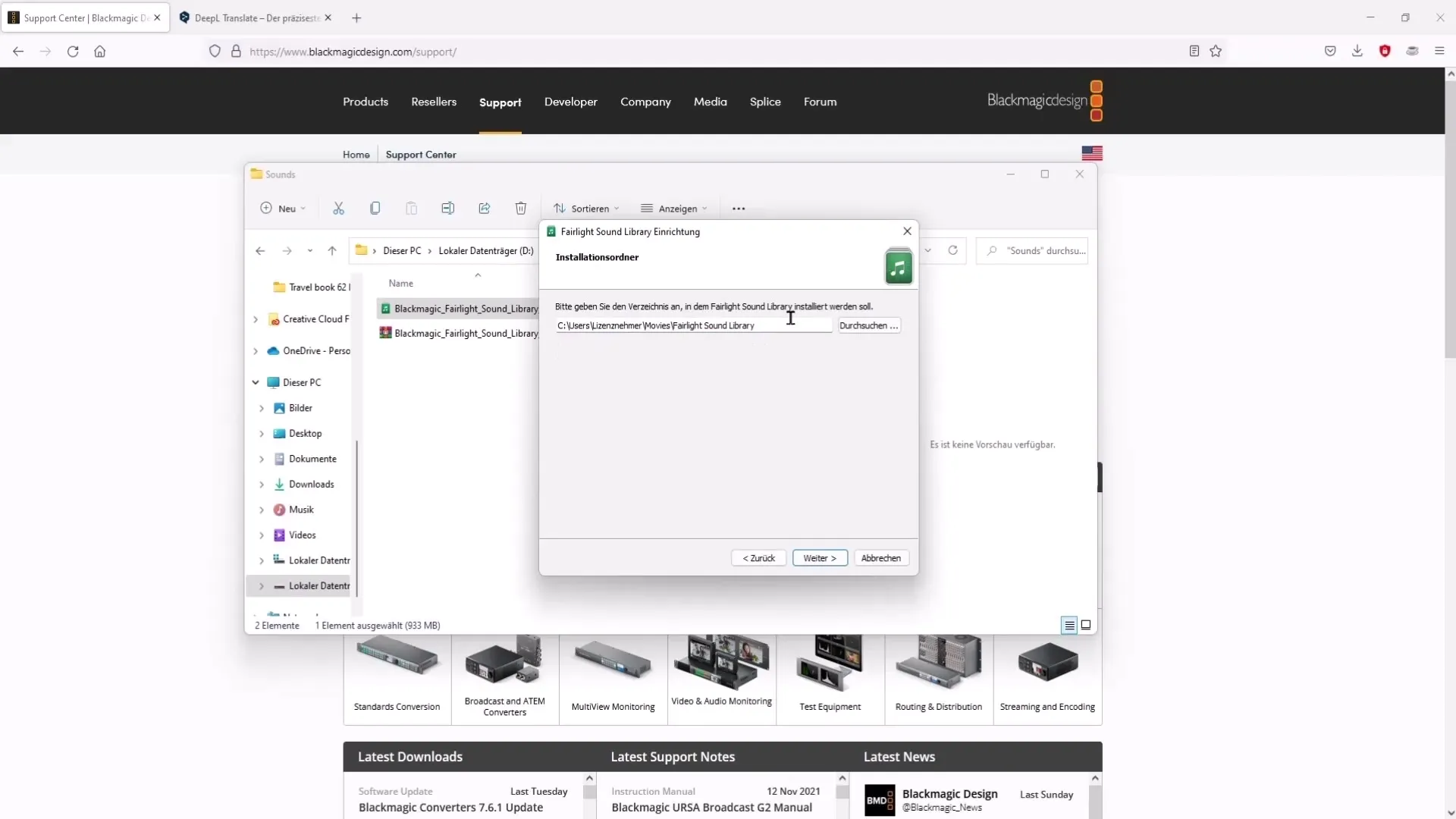
Sutikite su licencijos sutartimi ir spustelėkite diegimo procesą. Atkreipkite dėmesį, kad garso efektams reikia apie 1,5 GB vietos. Jei viskas gerai, spustelėkite "Install".
Po sėkmingo įdiegimo turite iš naujo paleisti "DaVinci Resolve". Grįžkite į garso biblioteką ir spustelėkite tris taškus, kad pasirinktumėte nustatymus. Ten galite pasirinkti įdiegtų garso failų kelius.
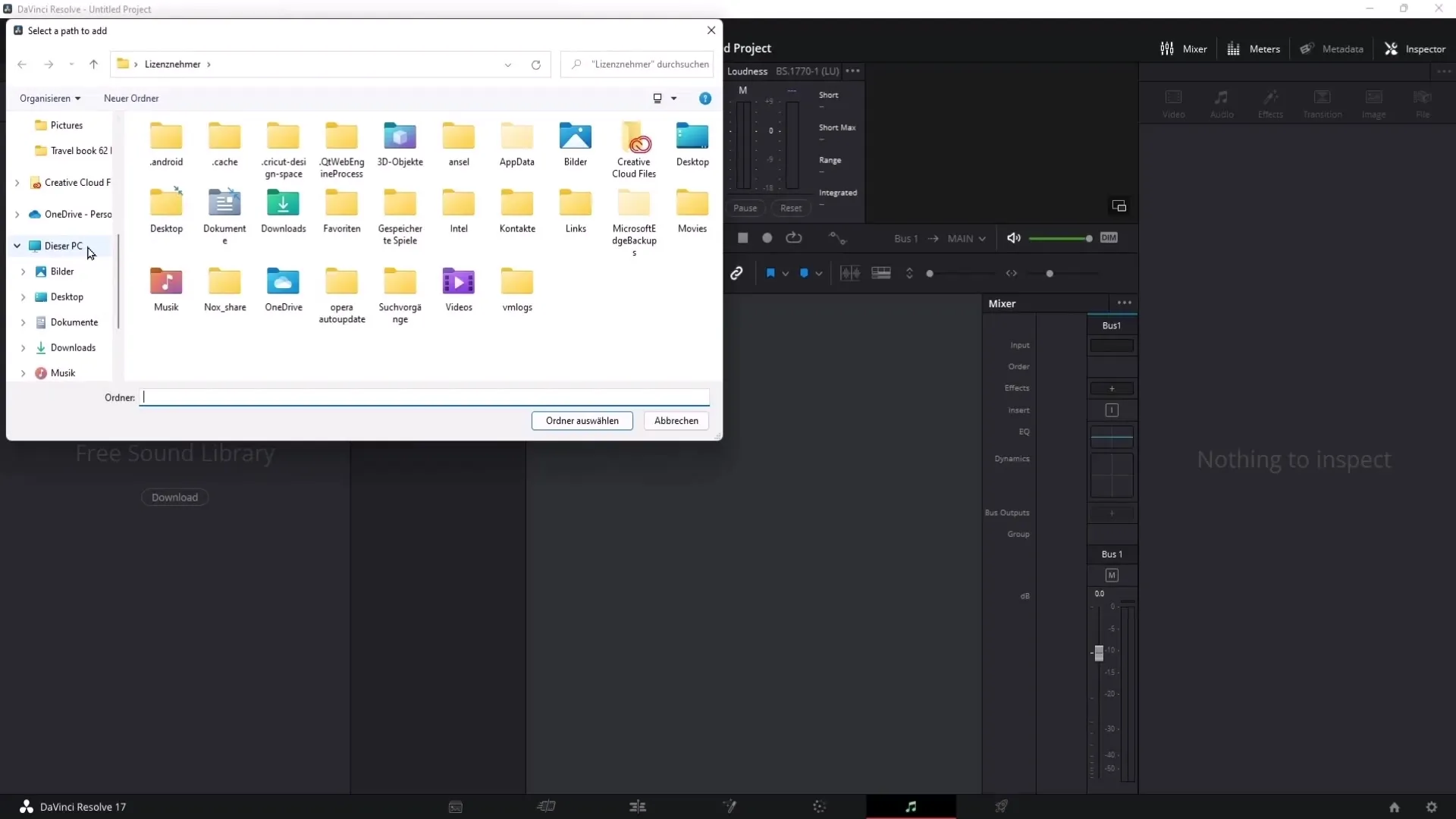
Pasirinkite aplanką, kuriame įdiegėte garso efektus, ir įkelkite juos į programą. Įkėlę garsus pamatysite, kad jie yra prieinami garso bibliotekoje.
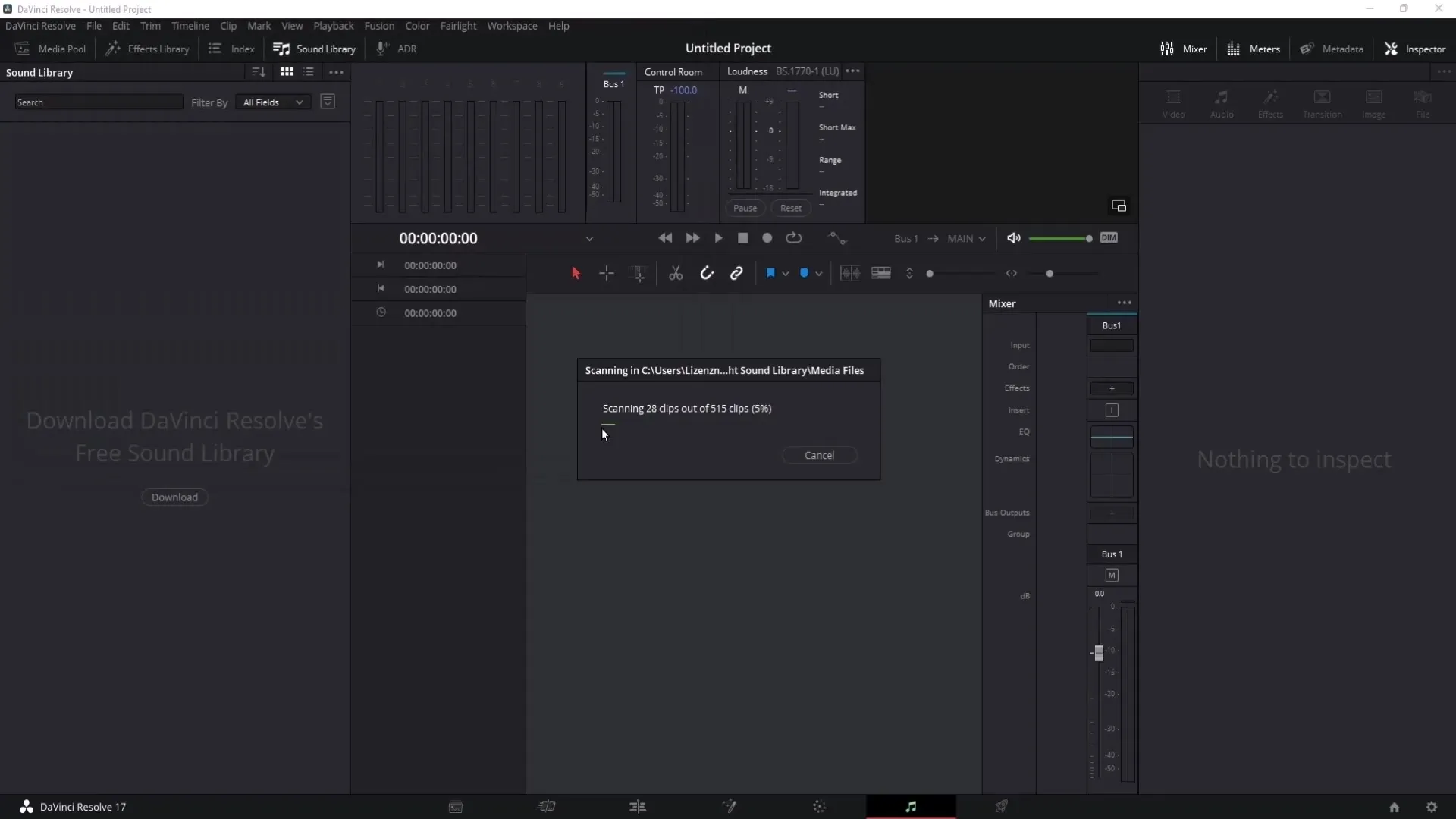
Jei norite naudoti garsus, eikite į "Fairlight" srityje esančią muzikos pastabą ir paieškos juostoje ieškokite konkretaus garso efekto. Pavyzdžiui, galite ieškoti "door open" (durys atsidaro).
Suradę norimą garso efektą, galite jį tiesiogiai spustelėti ir klausytis. Norėdami perkelti garsą į laiko juostą, laikykite nuspaudę kairįjį pelės klavišą ir tiesiog vilkite garso efektą į projektą.
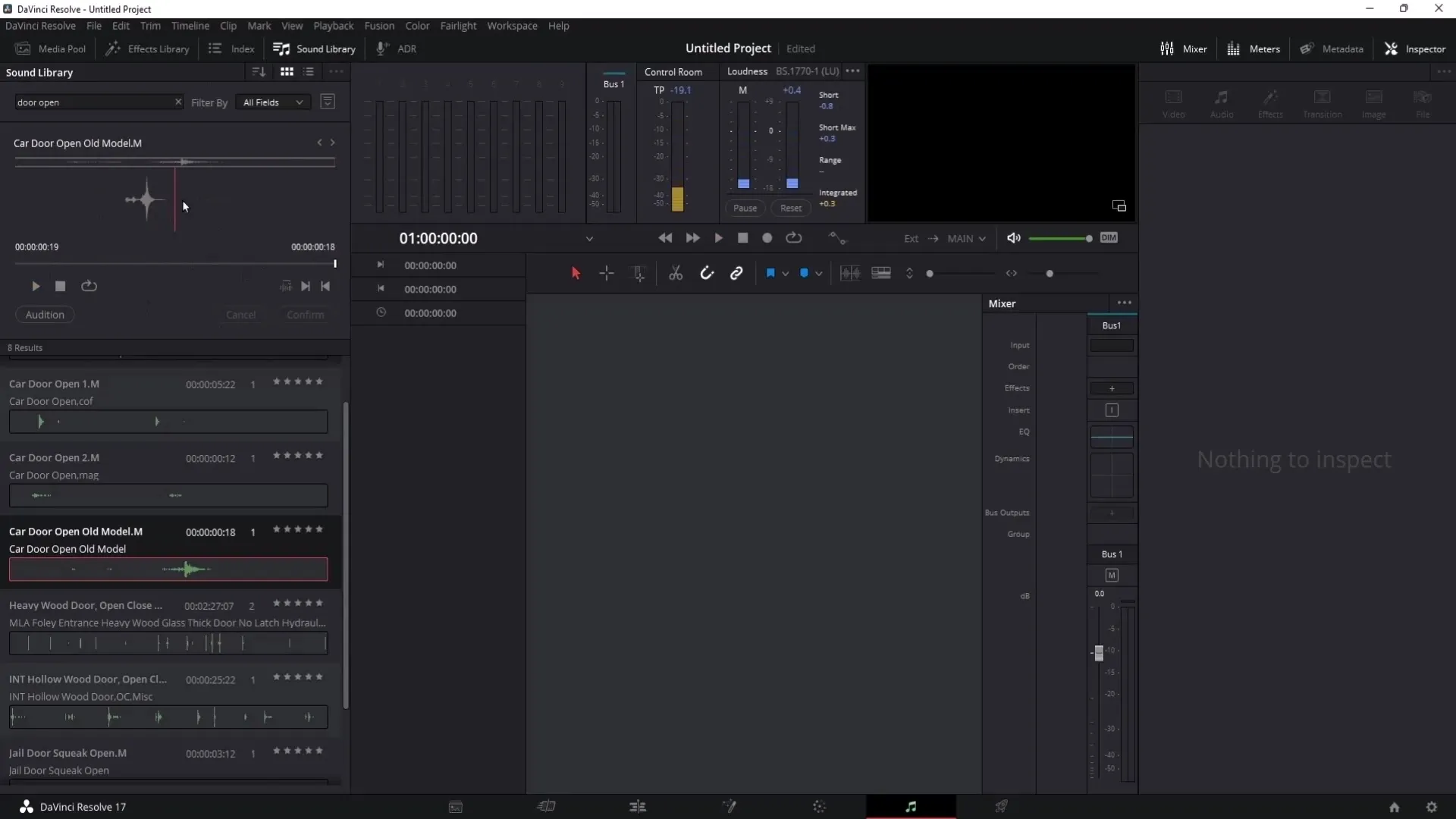
Svarbus aspektas, į kurį reikia atkreipti dėmesį, yra tai, kad pagal nutylėjimą "DaVinci Resolve" garso efektai yra nustatyti kaip monofoniniai. Norėdami juos pakeisti į stereofoninius, dešiniuoju pelės klavišu spustelėkite klipą ir eikite į "Clip Attributes" (klipo atributai). Čia galite pakeisti garso formatą į stereofoninį.
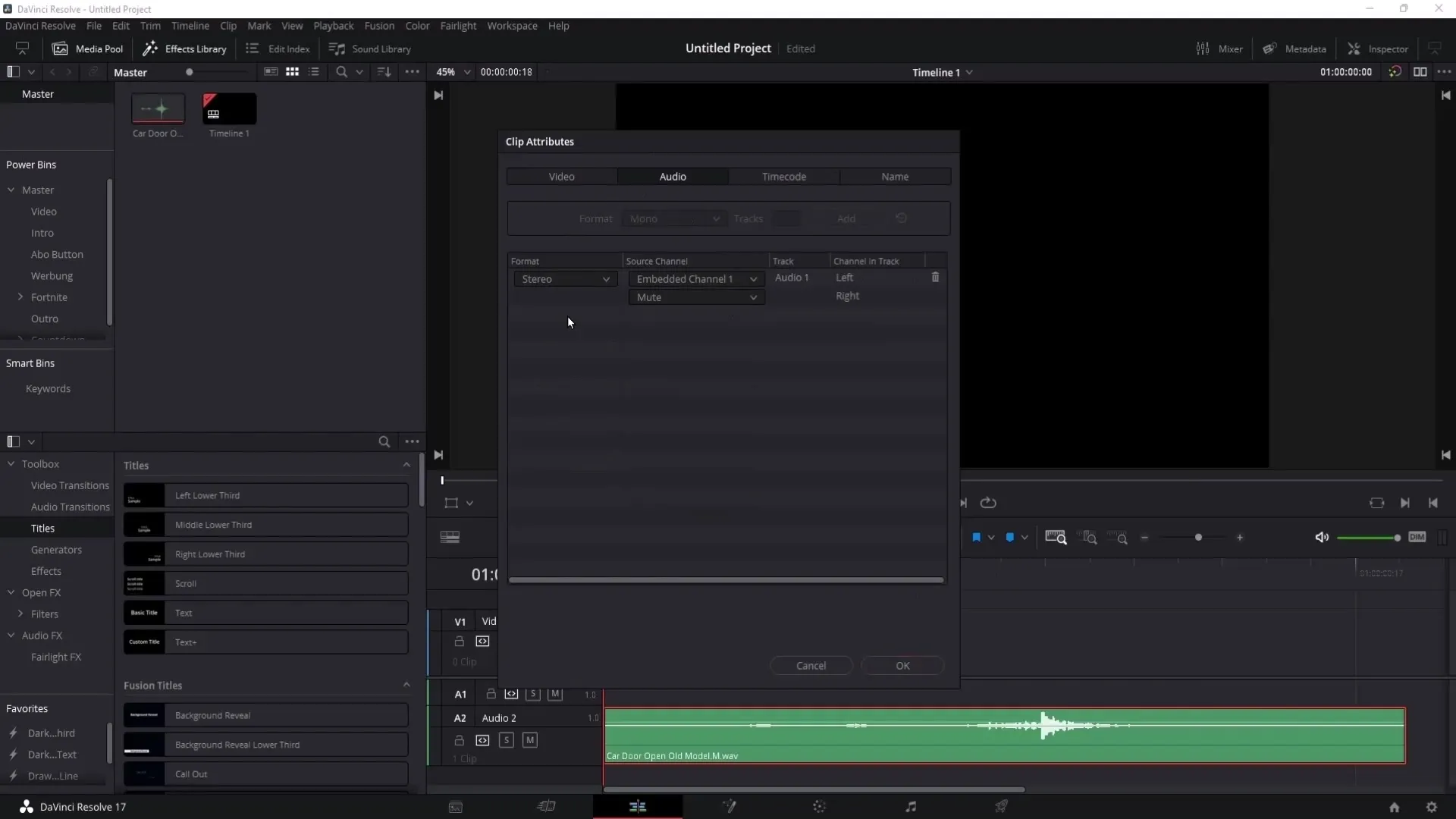
Jei ieškote daugiau nemokamų garso efektų, galiu rekomenduoti dvi svetaines. Pirmoji yra "Soundj", šiek tiek senesnė svetainė, tačiau joje yra aiškių ir naudingų garso efektų.
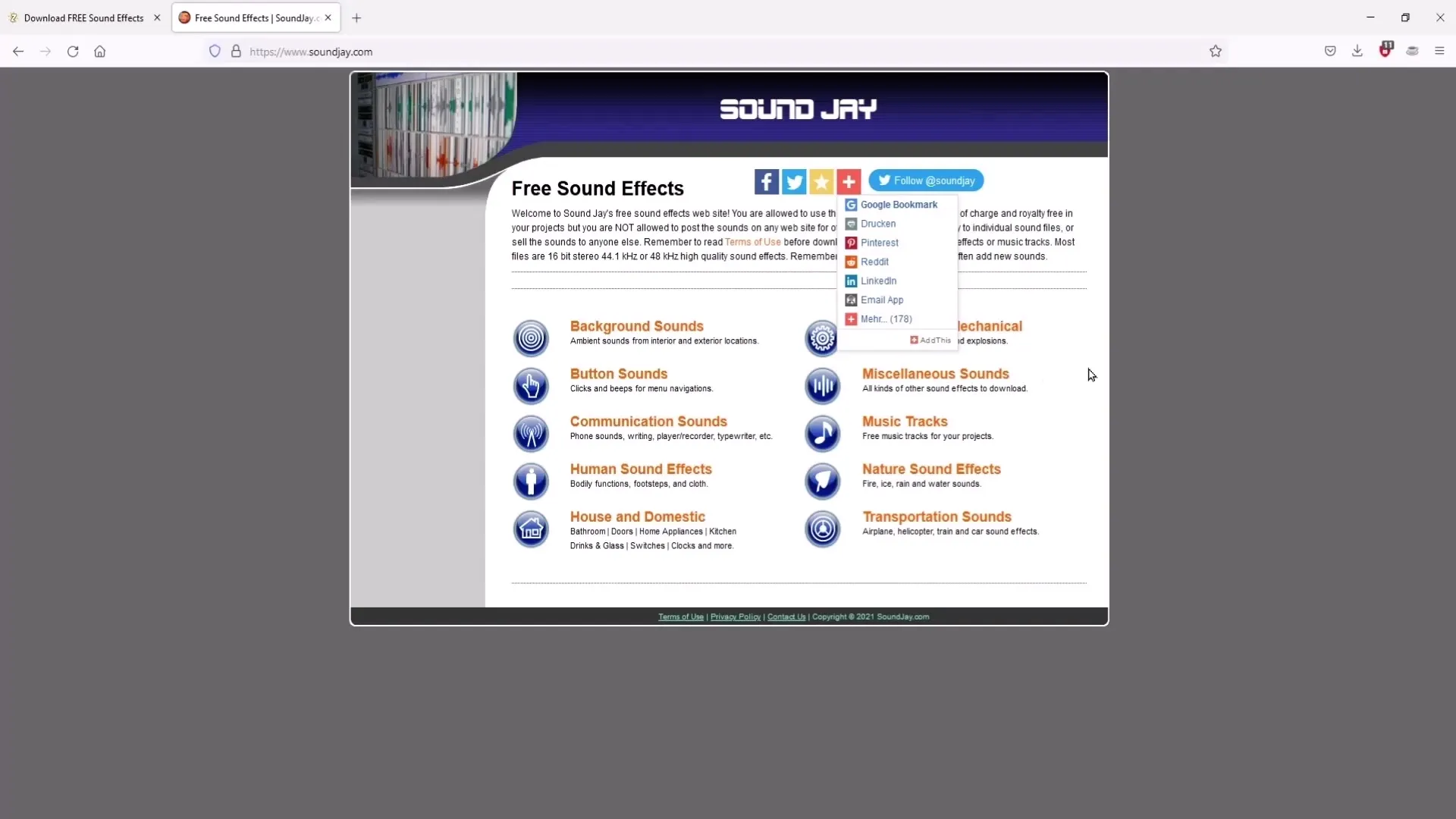
Antroji svetainė, kurią rekomenduoju, vadinasi ssplet. Ši svetainė yra naujesnė ir siūlo patrauklų nemokamų garsų pasirinkimą, kurį lengva rasti.
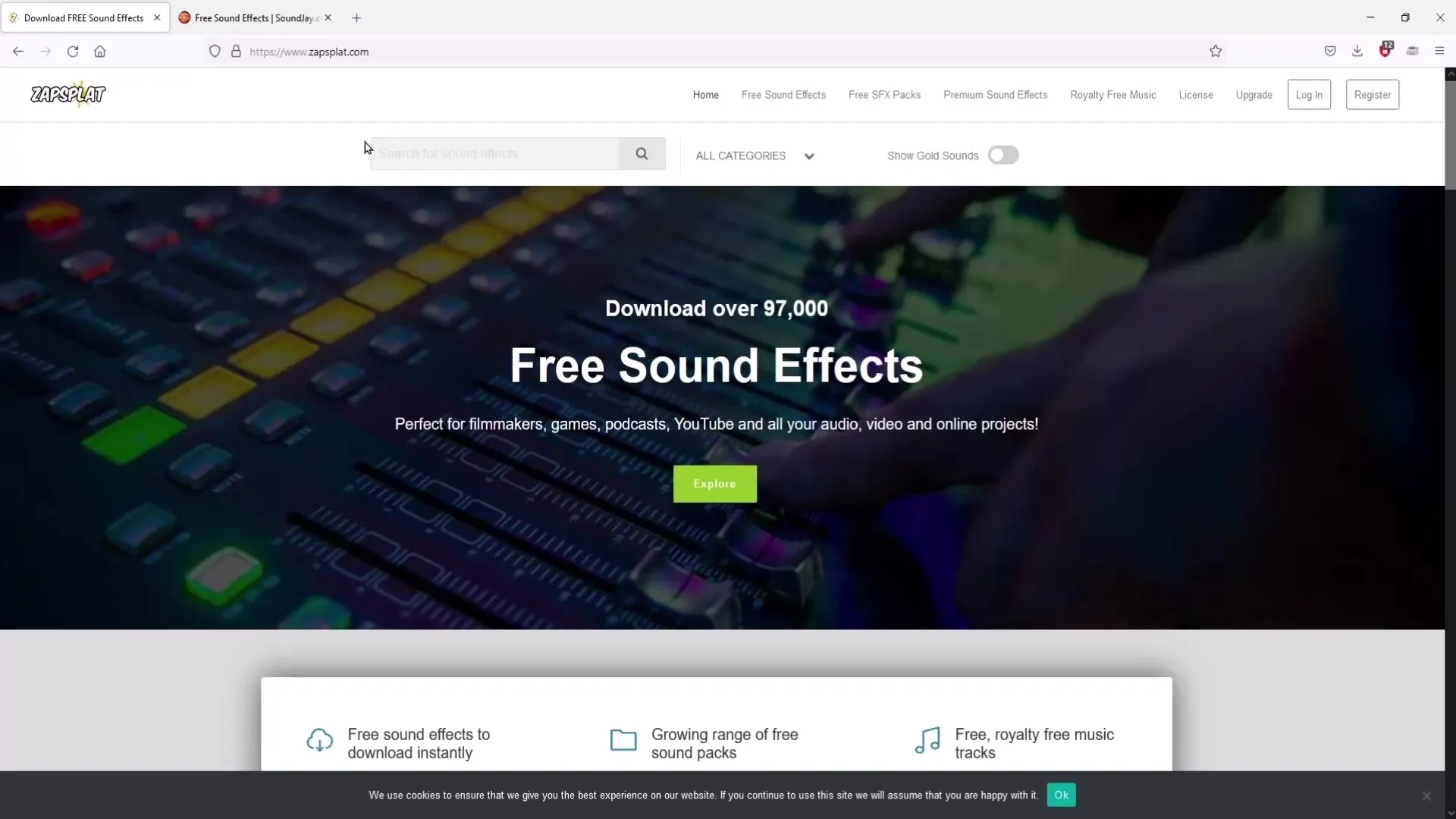
Peržiūrėkite puslapiuose esančias kategorijas ir atsisiųskite norimus efektus savo "DaVinci Resolve" projektams.
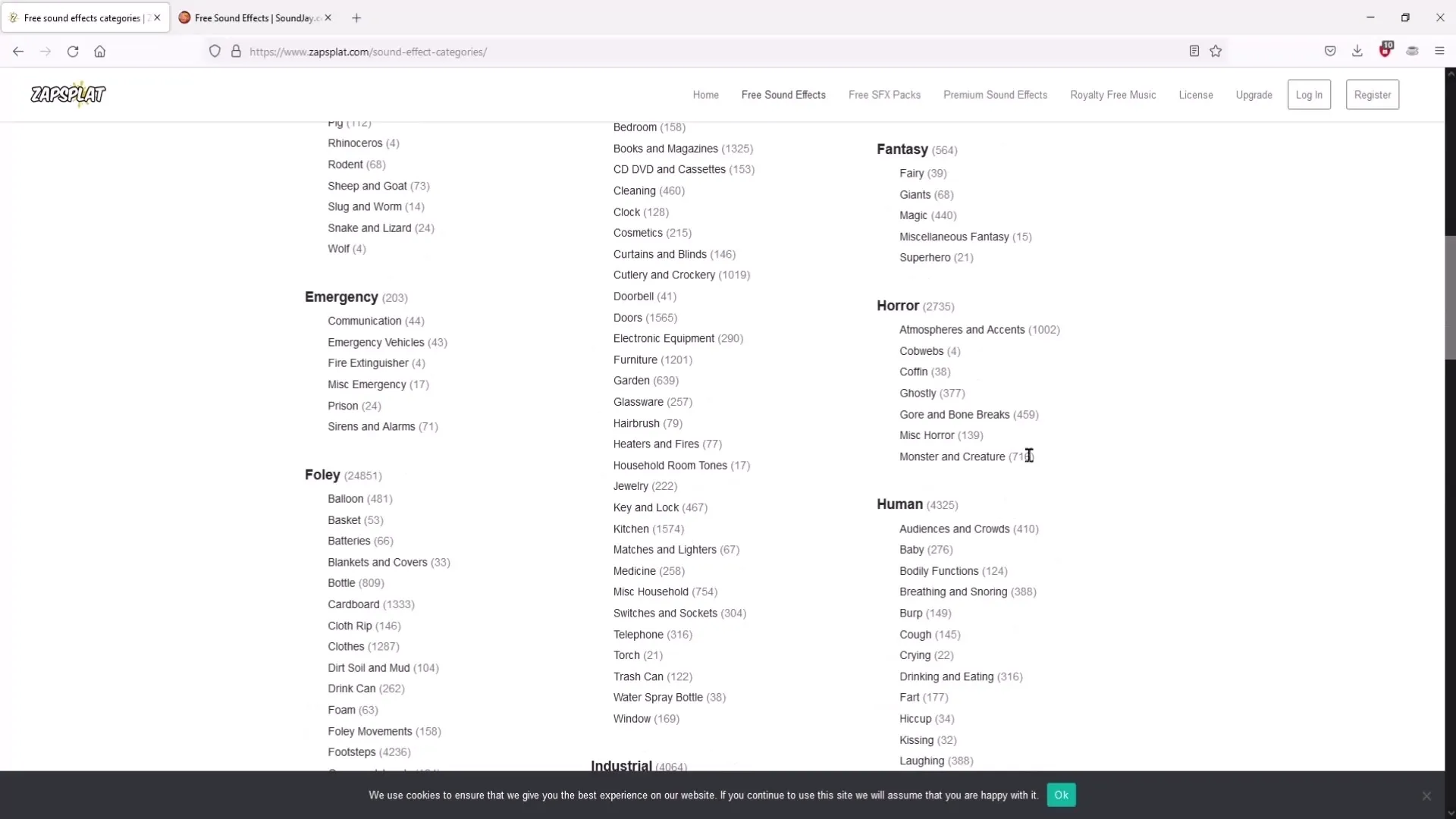
Naudingas patarimas: jei dažnai naudojate tam tikrą garso efektą, galite jį vilkti į "DaVinci Resolve" "Power Bins". Taip galėsite greitai pasiekti mėgstamus garso efektus, nereikės jų importuoti kiekvieną kartą.
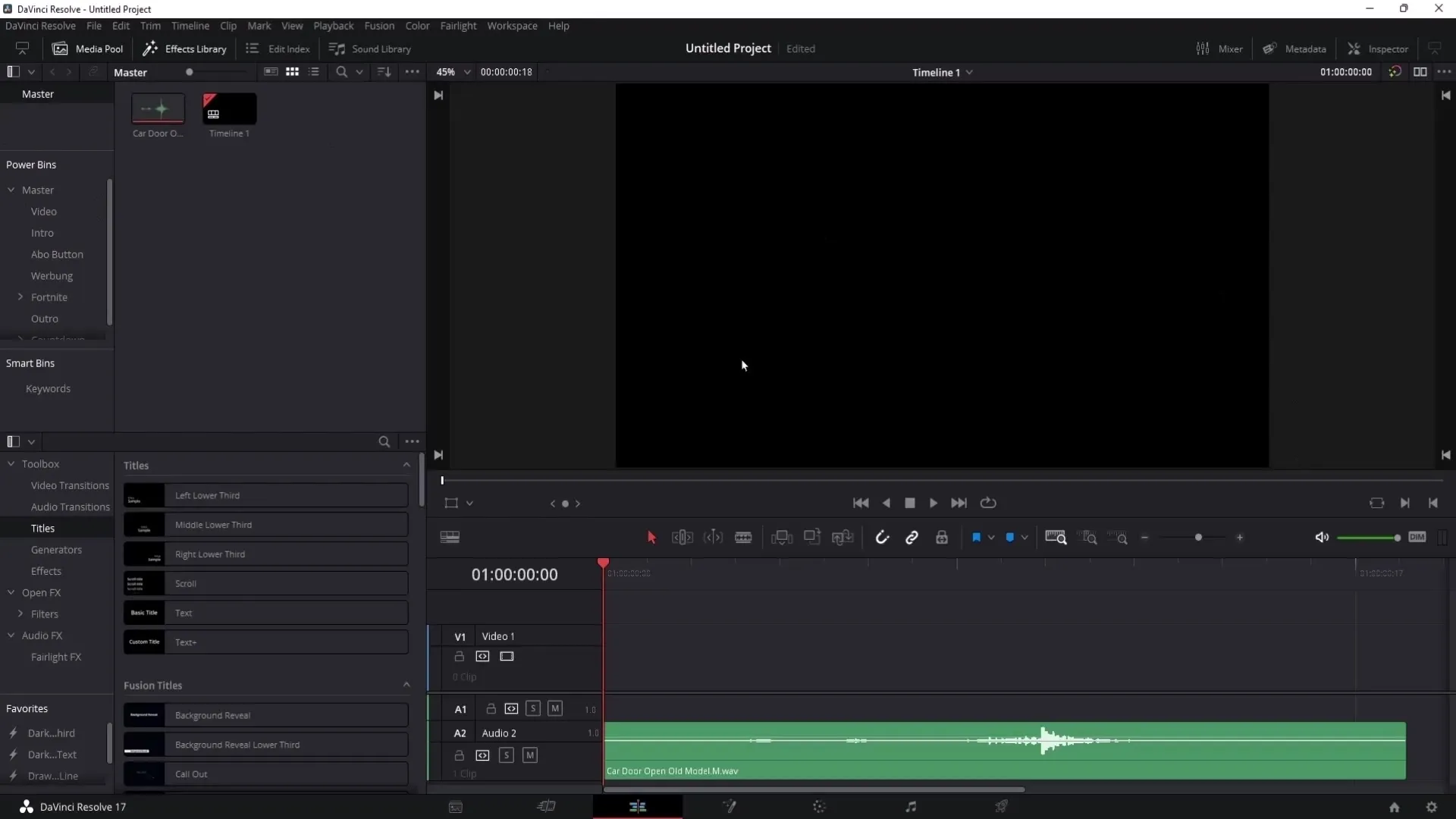
Apibendrinimas
Dabar sužinojote, kaip atsisiųsti ir nustatyti nemokamus garso efektus "DaVinci Resolve". Naudodami šiuos garsus, galite pridėti baigiamųjų akcentų savo vaizdo įrašams ir padaryti juos patrauklesnius. Nepamirškite atkreipti dėmesio į licencines sutartis ir naudokite papildomas garso svetaines, kad praplėstumėte savo biblioteką.
Dažniausiai užduodami klausimai
Kaip "DaVinci Resolve" suaktyvinti garsų biblioteką? Eikite prie muzikos natų piktogramos ir nustatymuose suaktyvinkite garsų biblioteką.
Ar garso efektai programoje "DaVinci Resolve" yra nemokami? Taip, garso efektai yra nemokami, jei laikotės licencijos sąlygų.
Kur galiu rasti daugiau nemokamų garso efektų? Norėdami atsisiųsti papildomų garso efektų, galite apsilankyti tokiose svetainėse kaip Soundj ir ssplet.
Ar galiu naudoti garso efektus komerciniams projektams? Taip, garso efektus galima naudoti komerciniams projektams, jei jie nėra perparduodami.
Kaip pakeisti garso efektus iš monofoninių į stereofoninius? Dešiniuoju pelės klavišu spustelėkite klipą, pasirinkite "Clip Attributes" ir pakeiskite garso formatą į stereofoninį.


